안녕하세요, 유용한 정보를 공유해 드리는 돌고래입니다. 이번 시간에는 카톡 진동 안울림 오류에 대한 원인과 그에 따른 해결 방법에 대해서 간단히 알아보겠습니다.
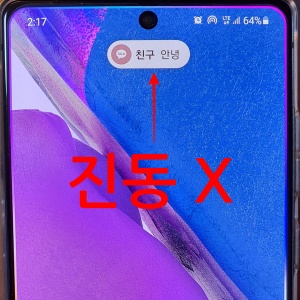
카톡에서 메시지가 오면 기본 설정 상 진동이 울리게 되어 있습니다. 그런데 간혹 메시지가 도착했는데도 진동이 울리지 않는 경우가 생기기도 하는데요.
이런 경우는 보통 설정이 잘 못 되었거나 일시적인 오류일 가능성이 매우 높습니다. 그렇기 때문에 아래에서 알려드리는 방법을 적용해 보시면 대부분 쉽게 해결하실 수 있을 거예요.
카톡 진동 안울림 오류 해결 방법
카카오톡 진동 안울림 오류의 해결 방법은 아래와 같이 크게 3가지 정도로 나눌 수 있습니다.
- 카톡 진동 설정하기
- 스마트폰 진동 모드 설정하기
- 핸드폰 전원 재부팅하기
1. 카톡 진동 설정하기
첫 번째로 카톡 앱에서 진동 기능이 설정되어 있는지 확인해 보셔야 합니다.
- 카카오톡 앱 실행
- 톱니바퀴 누르기
- 전체 설정 메뉴 터치
- 알림 목록 누르기
- 진동 항목 활성화하기
먼저 설치된 [카카오톡] 앱을 실행해 주신 후 우측 상단의 [톱니바퀴] 아이콘을 눌러줍니다. 그러면 아래처럼 팝업 창이 하나 뜨게 되는데요. 여기서 [전체 설정] 메뉴를 터치해 줍니다.
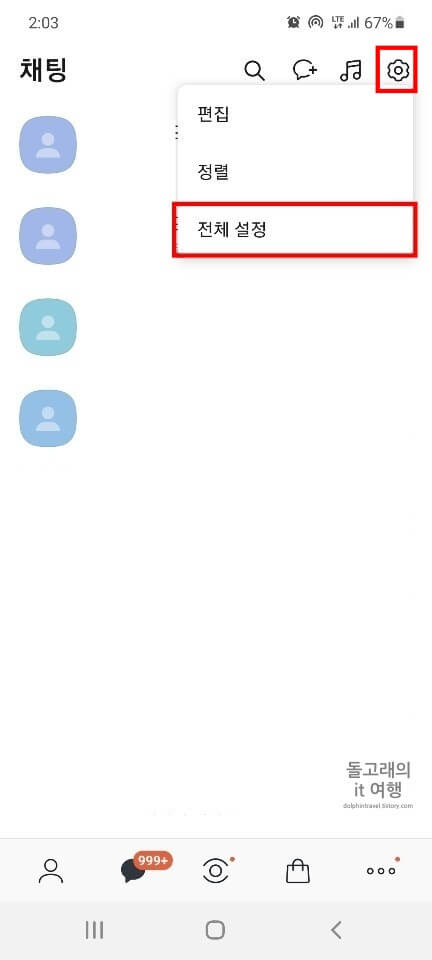
다음으로 [알림] 목록을 찾아 눌러 주시기 바랍니다.
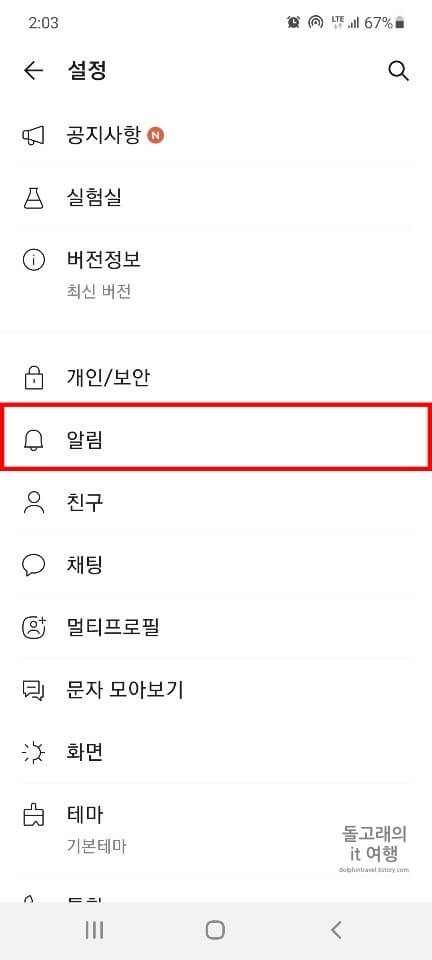
여기서 [진동] 항목의 활성화 버튼을 아래와 같이 켜주시면 됩니다. 혹시 이미 켜져 있는 분들은 껐다가 다시 한번 켜주시기 바랍니다.
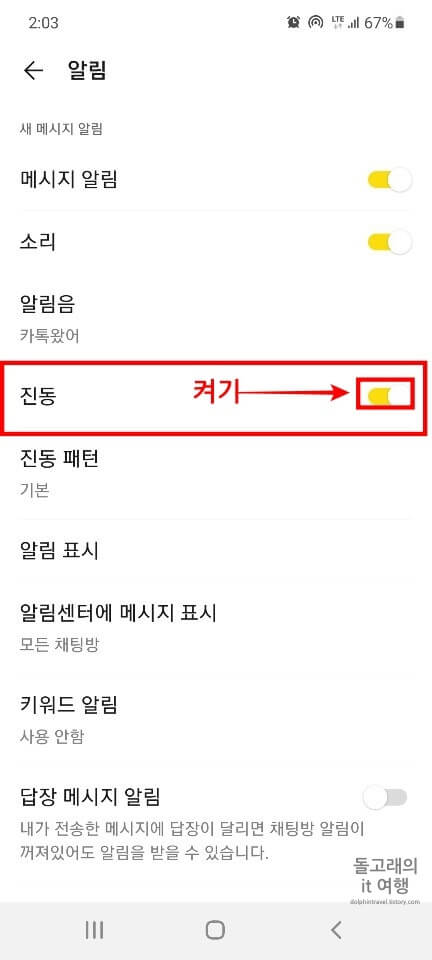
2. 스마트폰 진동 모드 설정하기
스마트폰이 무음 모드로 설정되어 있다면 카카오톡 앱과는 별개로 진동이 울리지 않습니다. 혹시 전화나 메시지의 알림이 시끄러워서 무음 모드로 예전에 설정하신 적이 있는 분들은 소리나 진동 모드로 다시 바꿔주셔야 합니다.
- 상태 표시줄 2번 내리기
- 진동 또는 소리 모드로 바꾸기
먼저 스마트폰 화면의 가장 위쪽에 있는 [상태 표시줄]을 아래쪽으로 2번 내려 줍니다.
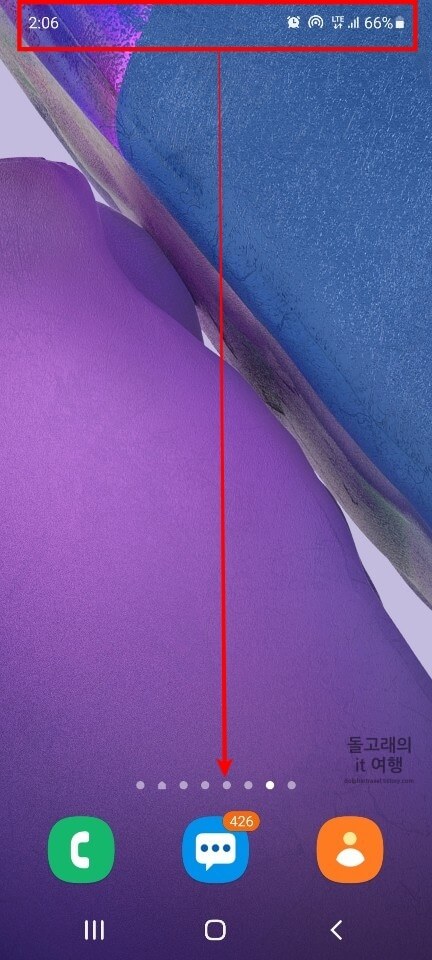
그러면 이렇게 빠른 설정 창이 나오게 되는데 여기서 제가 빨간 상자로 표시한 부분을 [진동] 모드나 [소리] 모드로 전환해 주시면 됩니다.
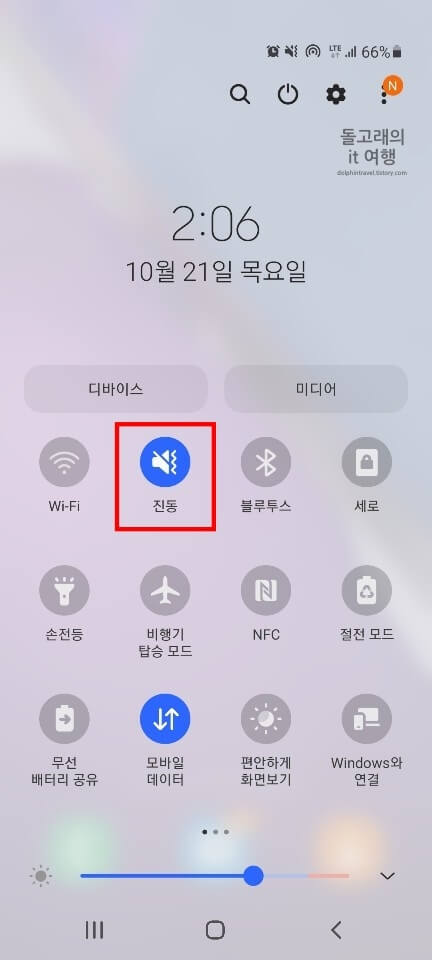
3. 핸드폰 전원 재부팅하기
카카오톡 앱이나 핸드폰의 시스템적인 오류로 인해 진동이 안 울리게 될 수 있습니다. 이런 경우에는 핸드폰의 전원을 껐다가 다시 켜주시면 거의 모두 해결되는 편입니다.
- 전원 버튼 및 볼륨 아래 버튼 7초 이상 누르기
- 자동 재부팅 후 진동 여부 확인
핸드폰 전원을 재부팅하는 방법은 아주 간단한데요. 갤럭시의 경우 측면에 위치한 [전원] 버튼과 [볼륨 아래] 버튼을 7초 이상 길게 눌러 주시기만 하면 됩니다. 이 두 버튼의 위치는 제가 아래 사진에 빨간 상자로 표시해 두었으니 위치가 헷갈리시는 분들은 참고하시기 바랍니다.
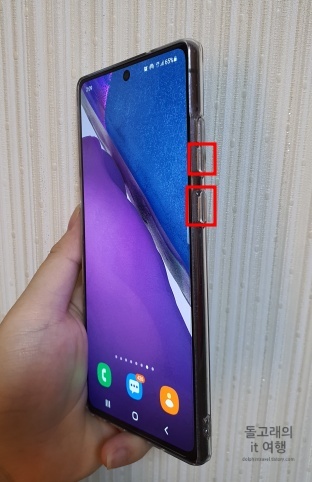
이제 전원이 다시 켜지면 카톡 진동이 잘 울리는지 확인해 보시기 바랍니다.
맺음말
지금까지 카톡 진동 안울림 오류의 3가지 해결 방법에 대해서 알아보았습니다. 생각보다 모두 간단한 방법들이었는데요. 혹시 이 3가지 방법으로도 해결이 안 되신 분들은 아래 댓글로 남겨 주시기 바랍니다.
연관 포스팅 모음







